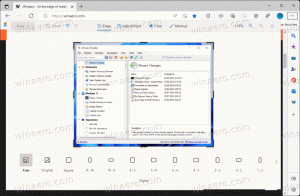Aseta Ethernet-yhteys Windows 10:ssä mitatun mukaisesti
Oletusarvoisesti Windows 10 ei salli Ethernet- (LAN)-yhteyden määrittämistä mittariyhteydeksi. Tämä ominaisuus on rajoitettu mobiiliverkkoihin ja Wi-Fi-verkkoon. On kuitenkin useita tilanteita, joissa saatat joutua asettamaan langallisen Ethernet-yhteyden mittaukseksi. Tässä artikkelissa näemme, kuinka se tehdään tarkalleen Windows 10:ssä ja miksi saatat haluta tehdä sen.
Mainos
Tässä on muutamia esimerkkejä, kun saatat haluta määrittää Ethernet-yhteyden Windows 10:ssä mitatun mukaiseksi.
Windows 10 ei lataa päivityksiä mitatun yhteyden kautta. Jos haluat pysäyttää tai hallita automaattisia päivityksiä, voit määrittää Ethernet-yhteytesi mittaukseksi, jolloin Windows Update keskeytyy.
Sama pätee Windows Storen sovelluksiin – ne eivät saa päivityksiä, jos määrität yhteyden mittariksi.
Jos käytössäsi on Windows 10 build 15002 Creators Update tai uudempi, voit määrittää Ethernet-yhteys Asetuksista mitattuna. Muussa tapauksessa lue.
Täällä on kuinka Ethernet-yhteys asetetaan Windows 10:ssä mitatun mukaiseksi.
- Avata Rekisterieditori
- Siirry seuraavaan avaimeen:
HKEY_LOCAL_MACHINE\SOFTWARE\Microsoft\Windows NT\CurrentVersion\NetworkList\DefaultMediaCost
Kärki: Kuinka siirtyä haluttuun rekisteriavaimeen yhdellä napsautuksella.

- Muuta omistajuutta ja hanki DefaultMediaCost-aliavaimen täysi käyttöoikeus kuvatulla tavalla TÄSSÄ tai käytä ilmaisohjelmaani RegOwnershipEx sovellus ottaa tämän rekisteriavaimen omistukseen.


- Muuta nimetty 32-bittinen DWORD-arvo Ethernet 1-2. Arvoilla on seuraava merkitys:
- 1 tarkoittaa mittaamaton.
- 2 tarkoittaa mitattua.

- Käynnistä Windows 10 uudelleen.
Sama voidaan tehdä käyttämällä Winaero Tweaker. Siirry kohtaan Verkko -> Aseta Ethernet mitatuksi yhteydeksi.
Käytä tätä vaihtoehtoa välttääksesi rekisterin muokkaamisen.
Jos haluat palauttaa oletusasetukset, eli asettaa Ethernet-yhteyden uudelleen mittaamattomaksi, aseta Ethernet DWORD -arvoksi takaisin 1 ja käynnistä tietokone uudelleen. Olet valmis.
Se siitä.